Это сразу после декабрьских праздников, и многие, возможно, получили iPad в подарок. Если это про вас, и вы новичок в iPad или это ваше первое обновление за некоторое время, обязательно ознакомьтесь с советами ниже, чтобы максимально использовать возможности вашего планшета, будь то iPad mini, iPad, iPad Air или iPad Pro.

Основные советы для новичков
Если вы совсем новичок в iPad, у нас есть несколько базовых статей, которые познакомят вас с основами, необходимыми для начала работы с вашим iPad.
- Как настроить новый iPhone или iPad с помощью автоматической настройки
- Как обновлять приложения
- Как удалять приложения на iPhone и iPad
- Как создавать резервные копии iPhone и iPad
- Как сбросить iPhone или iPad до заводских настроек
- Как выключить или принудительно перезагрузить iPad Pro
- Как сделать скриншот на iPad
- Как отправлять и получать SMS-сообщения на iPad через переадресацию текстовых сообщений
- Как сохранить или поделиться веб-страницей Safari в формате PDF
- Как изменить веб-браузер по умолчанию на iPhone и iPad
- Как использовать быстрые заметки
Помимо основ, вот еще 10 полезных советов о вашем новом iPad:
10 вещей, которые нужно знать о вашем новом iPad
1. Используйте мышь и клавиатуру с вашим iPad
Если вы хотите превратить свой iPad в замену Mac при работе за столом, вы можете сделать это с помощью мыши и клавиатуры.

Как и в случае с Mac, вы можете подключить любую Bluetooth-мышь, клавиатуру или трекпад к вашему iPad, чтобы использовать эти устройства ввода в качестве альтернативы сенсорному экрану. Это действительно так же просто, как открыть Bluetooth и инициировать процесс сопряжения, но у нас есть несколько удобных инструкций, которые охватывают все тонкости использования клавиатуры и мыши с iPad.
- Как подключить Bluetooth-мышь или трекпад к вашему iPad
- Как использовать Bluetooth-мышь или трекпад с вашим iPad
- Как управлять iPad с помощью внешней клавиатуры, используя сочетания клавиш доступности
2. Используйте Библиотеку приложений для поддержания чистоты на Домашнем экране
Ваш Домашний экран iPad загроможден всевозможными приложениями? Начиная с iPadOS 15, Библиотека приложений доступна на iPad, что означает, что у вас есть мгновенный доступ к хорошо организованному списку всех приложений на вашем iPad.
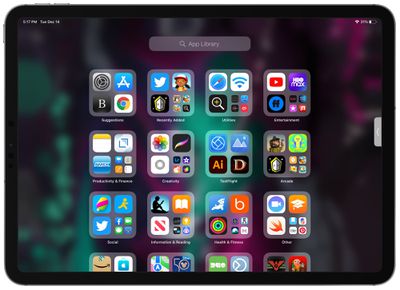
Чтобы перейти к ней, просто пролистайте до конца страниц Домашнего экрана. Библиотека приложений автоматически организует ваши приложения по категориям, таким как «Игры», «Развлечения», «Здоровье и фитнес», «Социальные сети» и другие.
Вы можете пролистывать категории и нажимать на каждую, чтобы увидеть все перечисленные там приложения, или воспользоваться функцией поиска.
Совет: Если вы хотите массово удалить или переставить страницы Домашнего экрана, просто нажмите и удерживайте пустую область Домашнего экрана, а затем нажмите на ряд точек внизу дисплея. Вы можете перетаскивать страницы Домашнего экрана, чтобы изменить их порядок, или нажать на галочку, а затем на «-», чтобы удалить их.
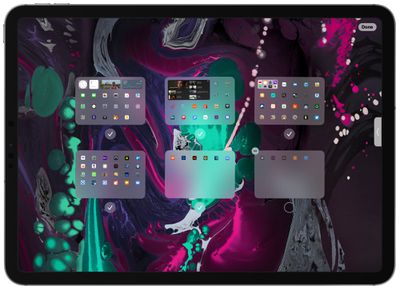
3. Перетаскивайте текст между приложениями
Если вы хотите переместить текст из одного приложения в другое на iPad, например, вставить текст из Safari в Заметки, вы можете сделать это с помощью жеста перетаскивания.
- Выделите текст, который вы хотите переместить из одного приложения в другое, долгим нажатием. Перетащите две маленькие полоски, чтобы выделить именно тот текст, который вам нужен.
- На выделенном тексте нажмите и удерживайте, чтобы поднять его со страницы.
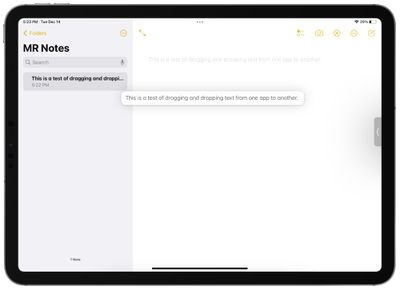
- Удерживайте палец на тексте, а другой рукой или пальцем откройте приложение, в которое вы хотите переместить текст.
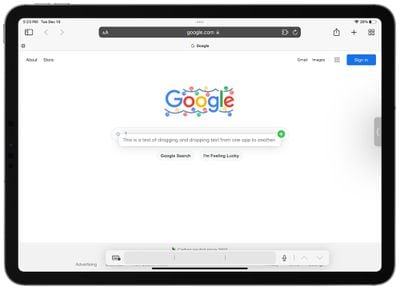
- Когда текст окажется в приложении, куда вы хотите его переместить, отпустите палец, и он будет вставлен.
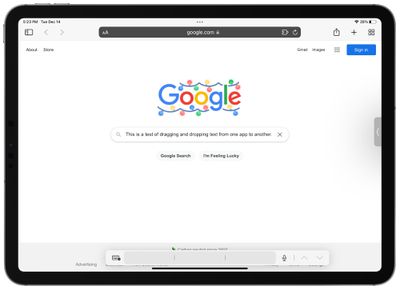
Совет: Этот жест перетаскивания текста проще всего использовать в режиме многозадачности, когда у вас открыты два окна приложений рядом.
4. Используйте Apple Pencil
Apple Pencil — это, безусловно, один из лучших аксессуаров, которые вы можете использовать с iPad, и все современные iPad от Apple поддерживают одну из двух моделей Apple Pencil. Если вам не подарили Apple Pencil вместе с iPad, его стоит рассмотреть.

С помощью Apple Pencil вы можете делать наброски и рисовать в приложениях для рисования, заметках и т. д., но вы также можете перемещаться с помощью Apple Pencil и писать в любом текстовом поле на iPad, при этом iPad будет переводить написанное в набранный текст.
Встроенное приложение «Заметки», например, можно открыть и просто начать писать с помощью Pencil. То же самое касается поисковых запросов в Safari, событий календаря, сообщений и многого другого.
Существует две разные версии Apple Pencil, поэтому нужная вам модель будет зависеть от того, какой у вас iPad. Чтобы определить модель вашего iPad, откройте приложение «Настройки», нажмите «Основные», а затем «Об этом устройстве». Ваша модель указана в разделе «Название модели».
Устройства с Apple Pencil 1
- iPad (6-е поколение и новее)
- iPad mini (5-е поколение)
- 12,9-дюймовый iPad Pro (1-е и 2-е поколения)
- 10,5-дюймовый iPad Pro
- 9,7-дюймовый iPad Pro
- iPad Air (3-е поколение)
Устройства с Apple Pencil 2
- 12,9-дюймовый iPad Pro (3-е поколение и новее)
- 11-дюймовый iPad Pro (все модели)
- iPad Air (4-е поколение)
- iPad mini (6-е поколение)
Узнайте больше о Apple Pencil в нашем подробном руководстве.
5. Используйте виджеты
Многие приложения Apple и сторонние приложения поставляются с виджетами, которые вы можете разместить на Домашнем экране или просматривать в Центре Сегодня для получения информации с первого взгляда.
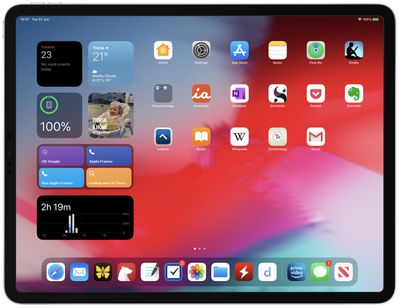
Вот как добавить виджет на ваш Домашний экран:
- Нажмите и удерживайте пустое место на Домашнем экране, чтобы войти в режим «Колебания», где иконки начинают покачиваться.
- Нажмите на кнопку «+» в верхнем левом углу дисплея.
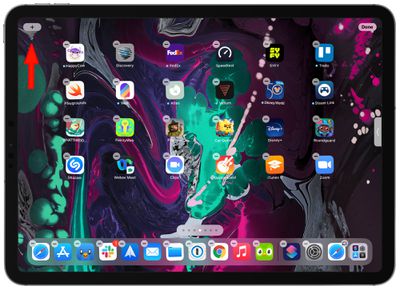
- Пролистайте предложения виджетов или найдите конкретный виджет.
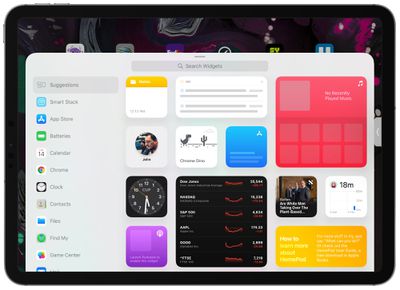
- Нажмите на нужный виджет, а затем пролистайте различные опции. Для многих виджетов вы можете выбрать размер, а для других — настроить функцию.
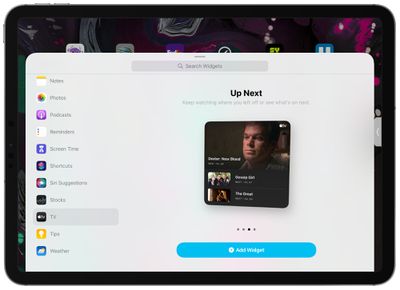
- Когда вы настроили виджет по своему усмотрению, нажмите «Добавить виджет».
- Он будет размещен на Домашнем экране, и оттуда вы сможете перетащить его в нужное положение.
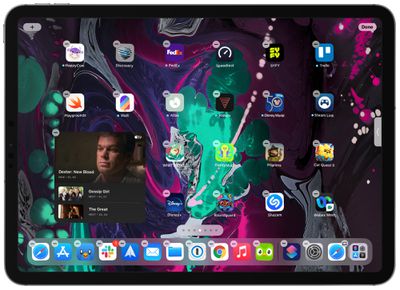
- Нажмите «Готово», когда закончите.
Совет: На iPad вам доступны виджеты XL, виджеты большего размера, которые недоступны на iPhone. Вы также можете добавить виджеты в «Сегодняшний вид», перейдя на первую страницу Домашнего экрана, а затем снова смахнув влево или вправо, чтобы открыть интерфейс «Сегодняшнего вида».
Добавьте виджет, нажав и удерживая дисплей, а затем нажав кнопку «+», как описано выше. Вы можете перетаскивать виджеты, чтобы изменить их порядок, или вытащить один из «Сегодняшнего вида» на Домашний экран.
6. Используйте быстрые заметки
С iOS 15 Apple добавила полезную функцию быстрых заметок на iPad, предназначенную для записи заметок без необходимости открывать приложение «Заметки». Быстрые заметки можно использовать как с Apple Pencil, так и без него, и доступ к интерфейсу можно получить в любое время простым жестом.
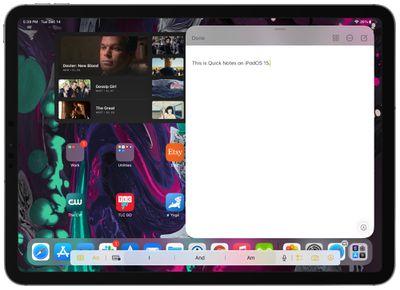
- В любом приложении или на Домашнем экране проведите пальцем вверх по диагонали из правого нижнего угла экрана.
- Вы можете выполнить диагональный свайп как в портретном, так и в ландшафтном режиме — это работает одинаково.
- Введите свои заметки или пишите с помощью Apple Pencil.
- Смахните, чтобы свернуть быструю заметку в сторону, если вы хотите временно скрыть ее и вернуть, чтобы что-то найти.
- Нажмите «Готово», когда закончите.
Совет: Вы также можете получить доступ к Быстрым заметкам через Пункт управления, нажав на значок Заметок, или используя сочетание клавиш «Глобус» + Q. Если у вас есть Apple Pencil, вы также можете нажать им на заблокированном экране iPad, чтобы вызвать заметку.
Для получения дополнительных советов о том, как максимально использовать функцию Быстрых заметок, у нас есть подробное руководство по быстрым заметкам.
7. Используйте свой iPad в качестве второго экрана
Если у вас есть Mac и он не слишком старый, вы можете использовать свой iPad в качестве второго экрана с функцией Apple Sidecar.

Использование Sidecar так же просто, как доступ к разделу дисплея в Центре управления на вашем Mac и передача изображения на ваш iPad, но ниже у нас есть подробное руководство с полными инструкциями.
Для работы Sidecar требуется Mac, совместимый с macOS Catalina или более поздней версией, и он работает со следующими машинами:
- MacBook Pro, выпущенный в 2016 году или позже
- MacBook, выпущенный в 2016 году или позже
- MacBook Air, выпущенный в 2018 году или позже
- iMac, выпущенный в 2017 году или позже, или iMac (Retina 5K, 27-дюймов, конец 2015 года)
- iMac Pro
- Mac mini, выпущенный в 2018 году или позже
- Mac Pro, выпущенный в 2019 году
Ваш iPad должен быть совместим с Apple Pencil и работать под управлением iPadOS 13 или новее. Это включает iPad mini 5 или новее, все модели iPad Pro, iPad шестого поколения или новее, а также iPad Air третьего поколения или новее.
8. Расширьте возможности Safari с помощью расширений
Safari на iPad поддерживает все те же расширения, которые вы можете получить на Mac, поэтому вы можете загружать расширения для перевода всех веб-страниц в темный режим, использования менеджеров паролей, избегания AMP-страниц и многого другого.
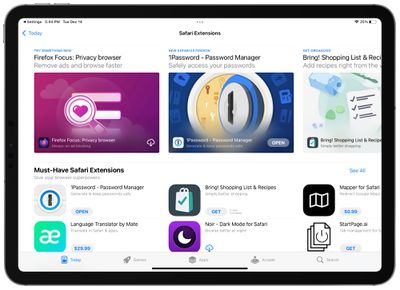
Получить расширения Safari так же просто, как открыть приложение «Настройки», прокрутить до Safari, нажать «Расширения», а затем выбрать «Больше расширений», чтобы перейти в раздел расширений в App Store.
У нас есть подробное пошаговое руководство по установке расширений и удобный справочник по некоторым полезным расширениям, которые стоит изучить.
- Как загрузить и установить веб-расширения Safari
- Расширения Safari в iOS 15, которые стоит попробовать
9. Переводите текст где угодно
С iOS и iPadOS 15 Apple представила системный перевод, поэтому вы можете выделить текст в любом месте на iPad и получить перевод при наличии подключения к интернету.
- Выделите текст, который вы хотите перевести, долгим нажатием, а затем перетаскивая синие полоски.
- Нажмите на выделенный текст.
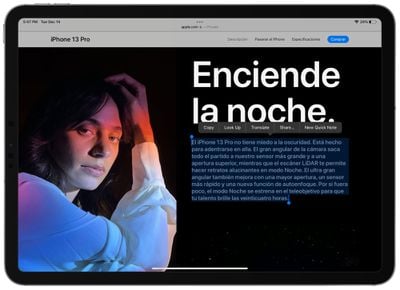
- На появившейся панели нажмите опцию «Перевести».
- Текст будет переведен в небольшом окне сбоку.
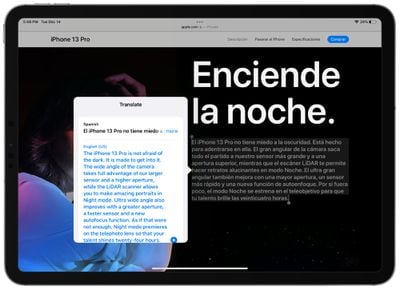
Вы можете переводить содержимое в приложении «Заметки», Safari, «Сообщениях» или любом другом приложении, где можно выделить текст на iPad. С помощью Live Text, функции, которая распознает весь текст на фотографиях, вы также можете сфотографировать текст на иностранном языке и перевести его.
- Все новое в переводе в iOS 15: общесистемная поддержка, перевод текста в реальном времени и многое другое
- iOS 15: Как переводить текст на фотографиях
Системный перевод работает для арабского, мандаринского китайского, английского, французского, немецкого, итальянского, японского, корейского, португальского, русского и испанского языков.
10. Находите что угодно с помощью Spotlight
Если вы еще не используете Spotlight на своем iPad, это лучший способ найти практически все. Чтобы получить к нему доступ, просто перейдите на Домашний экран и смахните вниз.
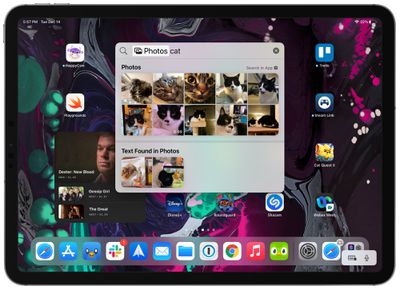
В дополнение к предложениям Siri, которые показывают приложения, к которым вы, возможно, захотите получить доступ на основе вашей истории использования, появится строка поиска. Нажмите на нее, и вы сможете искать всевозможные вещи. Вот лишь некоторые из того, для чего вы можете использовать Spotlight:
- Поиск и запуск установленных приложений
- Поиск новых приложений в App Store
- Перестановка приложений (найдите приложение и перетащите его из Spotlight на Домашний экран)
- Установка приложений (после поиска нажмите «Загрузить»)
- Удаление приложений (долгое нажатие и выбор «Удалить»)
- Поиск фотографий (поиск по дате, человеку или объекту на фотографии)
- Факты об актерах, актрисах и других известных людях
- Информация о контактах
- Веб-изображения (поиск по запросу [тема] изображения)
- Преобразование единиц измерения
- Конвертация валют
- Простые вычисления
- Поиск содержимого в Заметках, Сообщениях и других приложениях
Совет: Если вы смахнете вниз с экрана блокировки на вашем iPad, вы сможете получить доступ к интерфейсу Spotlight Search без необходимости разблокировки устройства.
Если вы хотите узнать больше о Spotlight Search и способах его использования, у нас есть подробное руководство, освещающее все новые функции, появившиеся в iOS 15.
Узнайте больше о вашем iPad
У нас есть отдельные обзоры для каждого из iPad Apple с полным описанием функций.
Вы также захотите ознакомиться с обзором iPadOS 15, чтобы узнать, как использовать все функции iPad, которые были представлены в этом году с обновлением программного обеспечения.

















